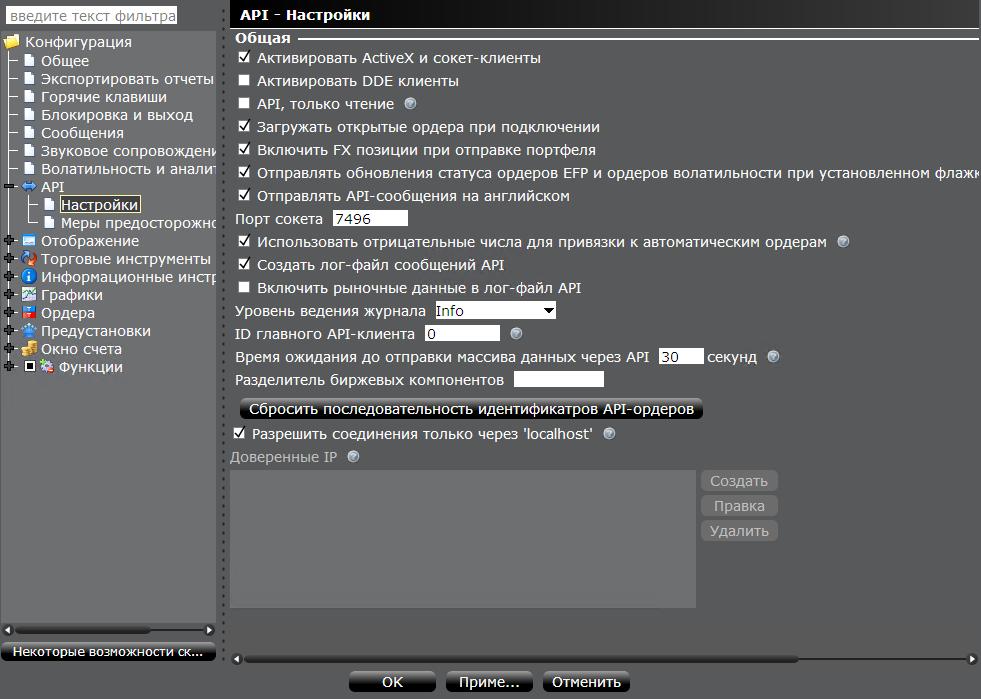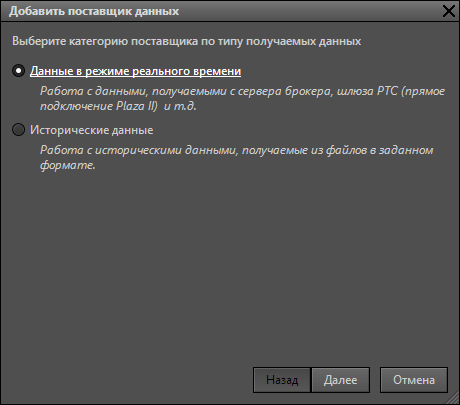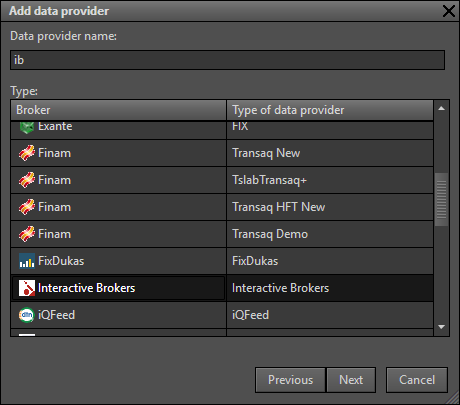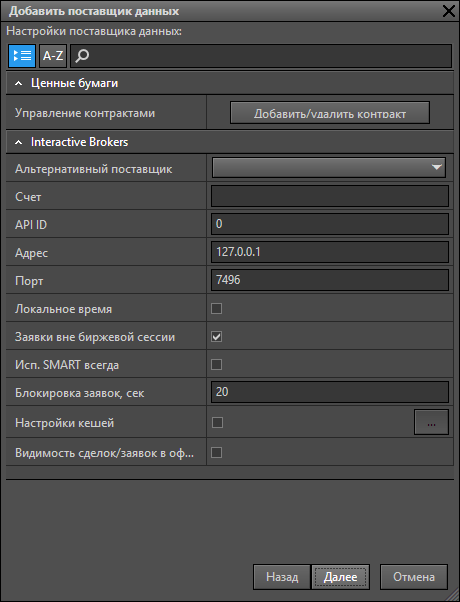Инструкция по работе с терминалом TSLab версии 2.0
4.4. Interactive Brokers
|
Чтобы работать в программе TSLab с помощью брокера Interactive Brokers, Вам необходимо установить терминал TWS. Если же терминал уже установлен, то Вы может перейти непосредственно к добавлению брокера Interactive Brokers в качестве поставщика данных в окне «Менеджер подключений». Установка терминала TWSДля работы в программе TSLab с помощью Interactive Brokers Вам необходимо установить на своем компьютере последнюю версию терминала TWS. Перед началом установки необходимо убедиться в том, что на Вашем компьютере уже произведена установка Java версии 1.7 или выше. Вы можете определить, какая версия Java установлена на его компьютере, воспользовавшись следующей ссылкой — http://java.com/ru/download/installed.jsp . В случае необходимости Вы можете воспользоваться инструкцией от Interactive Brokers по установке Java — http://ibkb.interactivebrokers.com/article/2129. Внимание! В случае, если Вам необходимо произвести установку последней версии Java, компоненты предыдущей версии Java должны быть удалены с компьютера до начала установки последней версии. Теперь Вы можете установить терминал TWS — https://www.interactivebrokers.com/en/?f=%2Fen%2Fsoftware%2FinstallationInstructions.php. Далее Вы можете перейти к запуску терминала TWS. Вам необходимо ввести имя пользователя (Username) и пароль (Password). Затем в панели «Редактирование» необходимо открыть «Глобальные конфигурации» и произвести настройки согласно данному образцу:
Добавление поставщика данных Interactive BrokersТеперь Вам необходимо добавить Interactive Brokers в качестве поставщика данных в окне «Менеджер подключений», расположенном в Главном меню | Инструменты | Менеджер подключений. В окне добавления поставщика данных («Добавить») Вам необходимо выбрать «Данные в режиме реального времени».
|